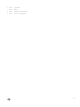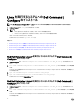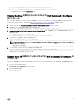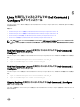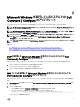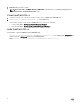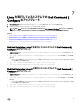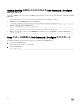Install Guide
a. rpm —ivh srvadmin-hapi-9.0.1-2501.11182.el6.x86_64.rpm
b. rpm —ivh command-configure-4.0.0-<Build Number>.el6.x86_64.rpm
デフォルトのインストールパスは /opt/dell/dcc です。
Ubuntu Desktop を実行しているシステムでの Dell Command | Congure
のインストール
dell.com/support からダウンロードした Deb パッケージを使用して、Ubuntu Desktop オペレーティングシステムを実行しているシステムに Dell
Command | Congure をインストールできます。「Dell Command Congure インストーラへのアクセス」を参照してください。
1. dell.com/support から、command_congure-linux-4.0-<build number>.tar.gz をダウンロードします。
2. 次の順でインストールする必要のある次のパッケージを含むコマンド
tar -xvzf command-configure_4.0.0-<build number>.ubuntu16_amd64.tar.gz
3. command-congure_4.0.0-<build number>.ubuntu16_amd64.tar.gz には、次の順序でインストールする必要のある次のパッケージ
が含まれています。
a. srvadmin-hapi_9.1.0-1_amd64.deb
b. command-configure_4.0.0-<build number>.ubuntu16_amd64.deb
4. HAPI をインストールするには、次のコマンドを実行します。
dpkg -i srvadmin-hapi_9.1.0-1_amd64.deb
メモ: 依存関係の問題によりインストールに失敗する場合は、次のコマンドを実行して Ubuntu リポジトリからすべての依存パッケ
ージをインストールします。
apt-get -f install
5. Dell Command | Congure をインストールするには、次を実行します。
dpkg -i command-configure_4.0.0-<build number>.ubuntu16_amd64.deb
デフォルトのインストールパスは /opt/dell/dcc です。
Ubuntu Core 16 を実行しているシステムでの Dell Command | Congure の
インストール
Snap パッケージを使用して Dell Canonical ストアから Dell Command | Congure をシステムにインストールするには、次の手順を実行します。
1. Gateway システムにログインします。
デフォルトのユーザー名 / パスワード:admin/admin
2. 次のコマンドを実行します。
snap install dcc
13